メールの削除(ごみ箱無効時)
ごみ箱機能を使用しない場合、削除したデータは
![]() [ごみ箱]に移動されず、完全に削除されます。
[ごみ箱]に移動されず、完全に削除されます。
削除したデータは元に戻せません。
1件ずつ削除する
メールを1件ずつ削除します。
プレビューや概要を確認して削除する
プレビューや概要を確認して、1件ずつメールを削除します。
-
 メールをクリックします。
メールをクリックします。 -
プレビューや概要を確認し、1件ずつ削除します。
プレビューや概要を確認する手順は、表示しているビューによって異なります。
- プレビュー表示の場合
- 左ペインで、削除するメールが保存されているフォルダをクリックします。
- メール一覧で、削除するメールを選択します。
- プレビューで、
 削除をクリックします。
削除をクリックします。
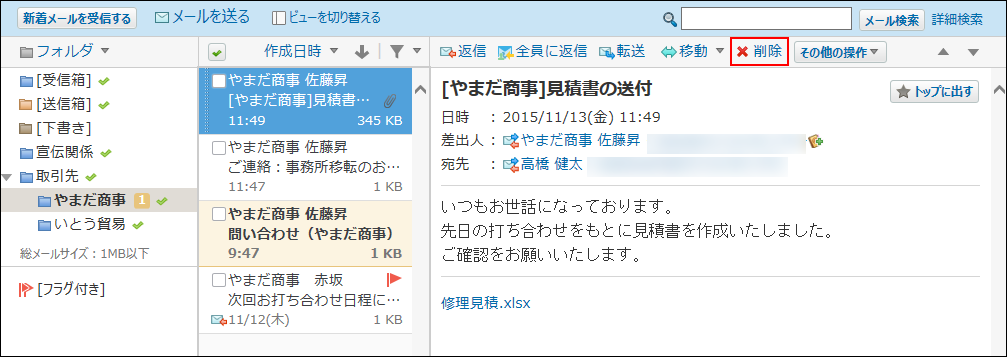
- プレビュー非表示の場合
- 左ペインで、削除するメールが保存されているフォルダをクリックします。
- 削除するメールの標題の横の概要を表示するアイコン
 をクリックします。
をクリックします。 -
 削除するをクリックします。
削除するをクリックします。
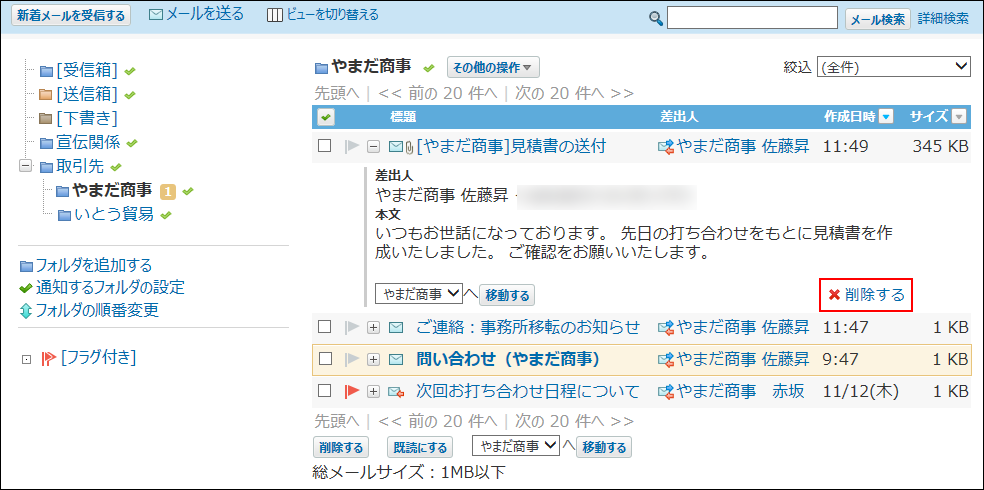
-
確認画面で、はいをクリックします。
削除するメールを迷惑メールに設定する場合は、「迷惑メールに振り分ける」を選択します。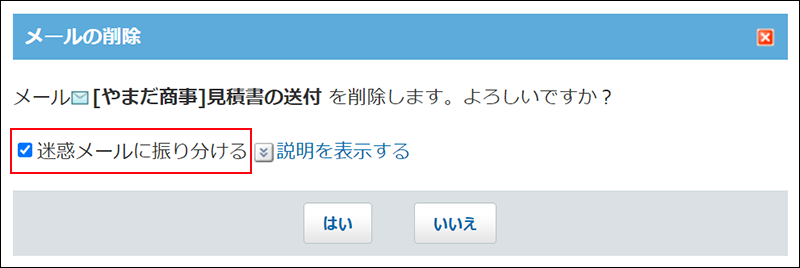 「迷惑メールに振り分ける」が表示されない場合は、個人設定で、迷惑メールの保存先を設定してください。
「迷惑メールに振り分ける」が表示されない場合は、個人設定で、迷惑メールの保存先を設定してください。
詳細は、ごみ箱が無効の場合の注意点を参照してください。
詳細を確認して削除する
メールの詳細を確認して、1件ずつメールを削除します。
プレビュー非表示の場合のみ、メールの詳細画面を表示できます。
-
 メールをクリックします。
メールをクリックします。 -
プレビュー表示にしている場合は、
 ビューを切り替えるをクリックして、プレビュー非表示にします。
ビューを切り替えるをクリックして、プレビュー非表示にします。 -
左ペインで、削除するメールが保存されているフォルダをクリックします。
-
削除するメールの標題をクリックします。
-
メールの詳細画面で、
 削除するをクリックします。
削除するをクリックします。 -
確認画面で、削除するをクリックします。
削除するメールを迷惑メールに設定する場合は、「迷惑メールに振り分ける」を選択します。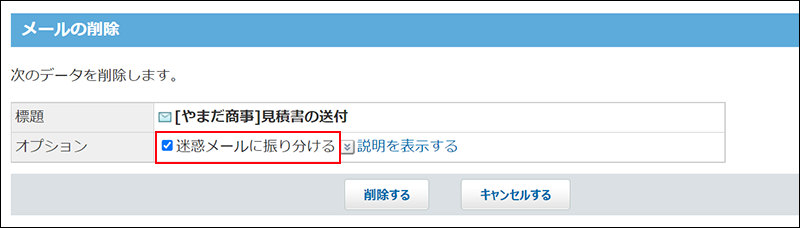 「迷惑メールに振り分ける」が表示されない場合は、個人設定で、迷惑メールの保存先を設定してください。
「迷惑メールに振り分ける」が表示されない場合は、個人設定で、迷惑メールの保存先を設定してください。
詳細は、ごみ箱が無効の場合の注意点を参照してください。
複数のメールを一括削除する
削除するメールを選択し、まとめて削除します。
-
 メールをクリックします。
メールをクリックします。 -
複数のメールを選択し、まとめて削除します。
まとめて削除する手順は、表示しているビューによって異なります。
- プレビュー表示の場合
- 左ペインで、削除するメールが保存されているフォルダをクリックします。
- メール一覧で、削除するメールを選択します。
- プレビューで、
 まとめて削除するをクリックします。
まとめて削除するをクリックします。
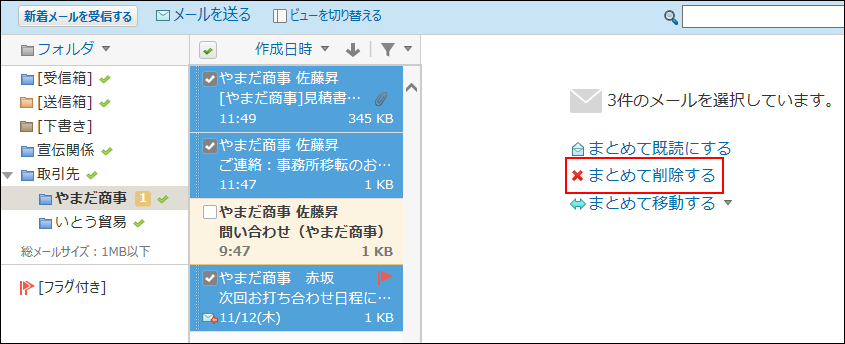
- プレビュー非表示の場合
- 左ペインで、削除するメールが保存されているフォルダをクリックします。
- 削除するメールを選択します。
- 選択したメールを確認し、削除するをクリックします。
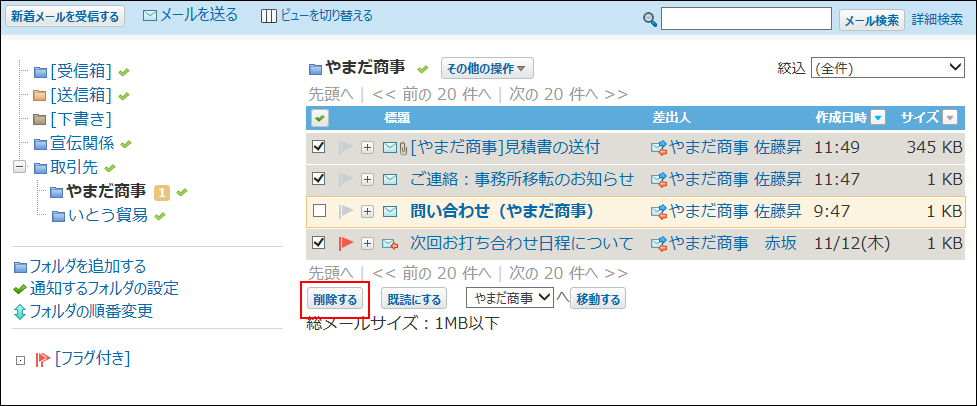
-
確認画面で、一括削除するをクリックします。
フォルダ内の全データを削除する
フォルダ内のすべてのデータを削除します。
メール画面から削除する
メールの一覧画面から、フォルダ内の全データを削除します。
-
 メールをクリックします。
メールをクリックします。 -
「フォルダ内の全データの削除」画面を表示します。
「フォルダ内の全データを削除」画面を表示する手順は、表示しているビューによって異なります。
- プレビュー表示の場合
- 左ペインで、削除対象のフォルダにマウスオーバーします。
- マウスオーバーして表示された、下向きの矢印アイコン
 の
の
 フォルダ内の全データを削除するをクリックします。
フォルダ内の全データを削除するをクリックします。
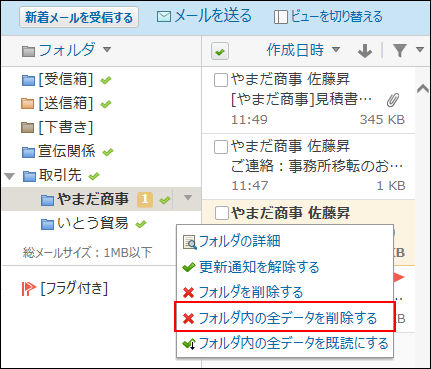
- プレビュー非表示の場合
- 左ペインで、削除対象のフォルダをクリックします。
- その他の操作
 の
の
 フォルダ内の全データを削除するをクリックします。
フォルダ内の全データを削除するをクリックします。
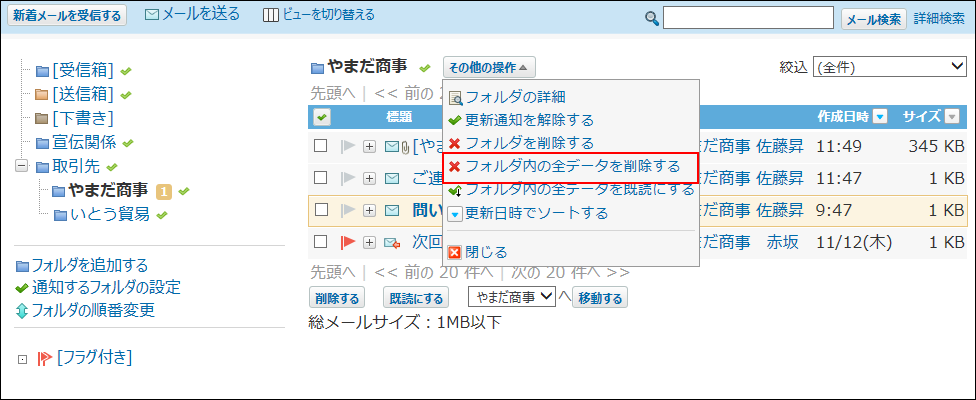
-
確認画面で、すべて削除するをクリックします。
フォルダの詳細画面から削除する
フォルダの詳細画面から、フォルダ内の全データを削除します。
-
 メールをクリックします。
メールをクリックします。 -
「フォルダの詳細」画面を表示します。
「フォルダの詳細」画面を表示する手順は、表示しているビューによって異なります。
- プレビュー表示の場合
- 左ペインで、削除対象のフォルダにマウスオーバーします。
- マウスオーバーして表示された、下向きの矢印アイコン
 の
の
 フォルダの詳細をクリックします。
フォルダの詳細をクリックします。
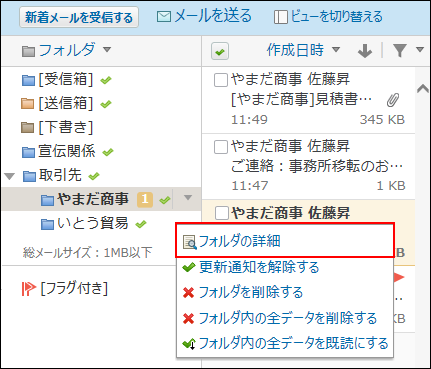
- プレビュー非表示の場合
- 左ペインで、削除対象のフォルダをクリックします。
- その他の操作
 の
の
 フォルダの詳細をクリックします。
フォルダの詳細をクリックします。
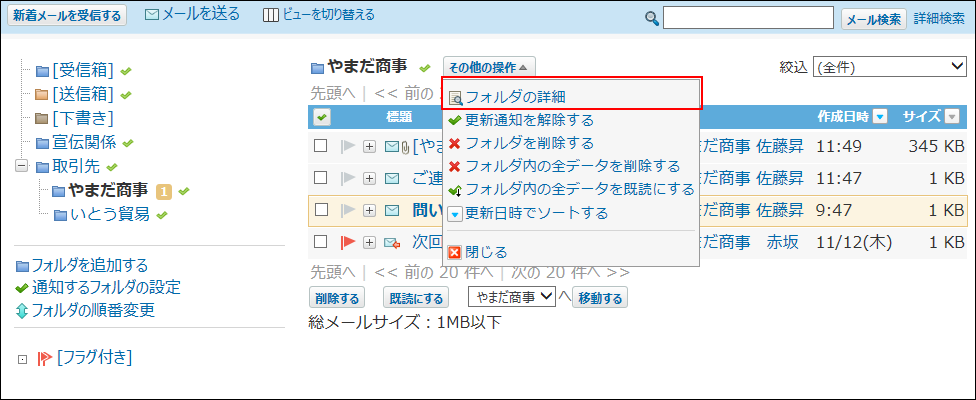
-
フォルダ情報セクションで、
 フォルダ内の全データを削除するをクリックします。
フォルダ内の全データを削除するをクリックします。 -
確認画面で、すべて削除するをクリックします。